Превратите свой телефон в беспроводную мышь с помощью WifiMouse
В наши дни большинство людей предпочитают использовать беспроводную мышь и клавиатуру, а не проводную. Если по какой-то причине ваши существующие клавиатура и мышь не работают должным образом, вы можете временно использовать программное обеспечение под названием WifiMouse , которое поможет вам превратить ваш телефон Android в беспроводную мышь и клавиатуру. Давайте посмотрим, как его использовать.
Превратите(Turn Android) телефон Android в беспроводную мышь с помощью WifiMouse
WifiMouse — это инструмент, который помогает удаленно управлять ПК с Windows 10(control your Windows 10 PC remotely) с мобильного устройства Android . Лучше всего то, что это программное обеспечение с открытым исходным кодом, и исходный код доступен на Github . Он поставляется с единственной функциональностью, так что пользователи могут опробовать эту утилиту, когда их выделенная клавиатура или мышь не работают должным образом.
Говоря о безопасности, вы можете установить пароль, чтобы другие люди не могли получить удаленный доступ к вашему компьютеру с помощью этого программного обеспечения. Чтобы установить соединение между телефоном и компьютером, они должны быть подключены к одной и той же сети Wi(WiFi) -Fi .
Скачайте, настройте и используйте WifiMouse на Windows и Android(Download, setup, and use WifiMouse on Windows and Android)
Чтобы начать работу с WifiMouse , вам необходимо выполнить следующие шаги:
- Загрузите и установите WifiMouse на ПК с Windows и телефон Android .
- Собрать сервер на ПК
- Подключиться к серверу на мобильном Android
Для компьютеров Windows(Windows) доступна портативная версия . Если вы не хотите его устанавливать, вы можете скачать и запустить портативную версию WifiMouse . После открытия вы можете найти вот такое окно:
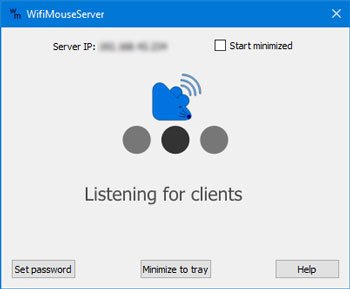
После этого установите это приложение на свой мобильный Android и откройте его соответствующим образом. Первое окно выглядит примерно так:
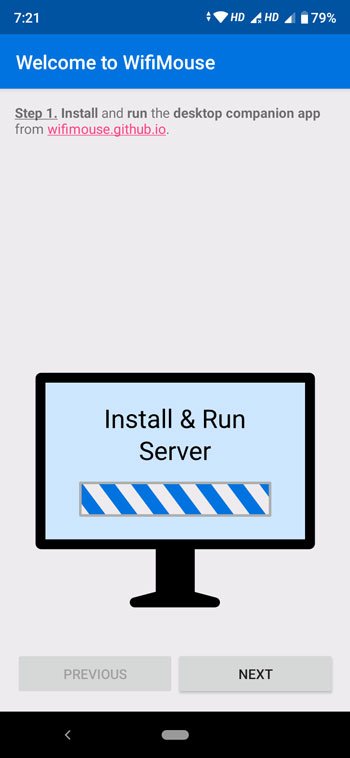
Нажмите кнопку NEXT , чтобы найти доступные серверы. Поскольку вы уже открыли инструмент на своем компьютере с Windows , вы должны найти имя своего компьютера на экране мобильного телефона. Вам нужно нажать на имя вашего компьютера, чтобы подключить телефон к этому серверу/компьютеру.

После нажатия кнопки « ДАЛЕЕ(NEXT) » вы должны найти все параметры, также известные как удаленные категории, включая «Мышь(Mouse) и клавиатура(Keyboard) », «Зеркало экрана»(Screen Mirror) , « Диспетчер файлов(File Manager) » и т. д . Если вам нужно открыть диспетчер задач(Task) или получить доступ к параметрам питания, вы можете использовать это. Раздел «ПУЛЬТЫ» приложения.
СОВЕТ(TIP) . Эти приложения для Android помогут вам удаленно управлять ПК с Windows 10 .(Android apps will help you control your Windows 10 PC)
Если хотите, вы можете скачать это программное обеспечение с официального сайта(official website)(official website) . Хотя вы можете загрузить это программное обеспечение для Windows , Mac и Linux , вам необходимо иметь мобильный телефон Android , поскольку версия для iOS недоступна. Пожалуйста(Please) , убедитесь, что у вас Android 4.1 или более поздняя версия.
Другие подобные инструменты, которые могут вас заинтересовать:(Other similar tools that may interest you:)
- Единый пульт для ПК .
- Программное обеспечение для удаленной мыши .
Related posts
Поделиться файлами с кем-либо с Send Anywhere для Windows PC
Chameleon software Изменения Wallpaper в зависимости от погодных условий
VirtualDJ - бесплатный виртуальный DJ software для ПК Windows 10
Reopen Недавно закрытые папки, файлы, программы, окна
Стереть ваши данные, чтобы никто не мог восстановить его с OW Shredder
Long Path Fixer tool будет исправлять длинные ошибки Path Too в Windows 10
Как перемещать установленные программы на другой диск в Windows 10
HardLink Shell Extension: Create Hardlinks, Symbolic Links, Junctions
Windows Easy Switcher позволяет переключаться между окнами того же приложения
Best Software & Hardware Bitcoin Wallets для Windows, iOS, Android
Convert AVCHD до MP4 Использование этих бесплатных преобразователей для Windows 10
Convert EPUB до MOBI - бесплатные конвертер инструменты для Windows 10
Relocate Установленные программы с использованием Application Mover на Windows 10
Best бесплатный Molecular Modeling software для Windows 10
SmartPower сэкономит energy and money с настроенным гибелем
Windows File Analyzer помогает вам декодировать и анализировать специальные файлы ОС
Tridnet: Identify неизвестен file type без расширений в Windows
B1 Free Archiver: архивирование, сжатие, extraction software для ПК
Invoice Expert: бесплатный Invoice, Inventory and Billing software для Windows
Словарь .NET - рабочий стол Translator application для Windows PC
